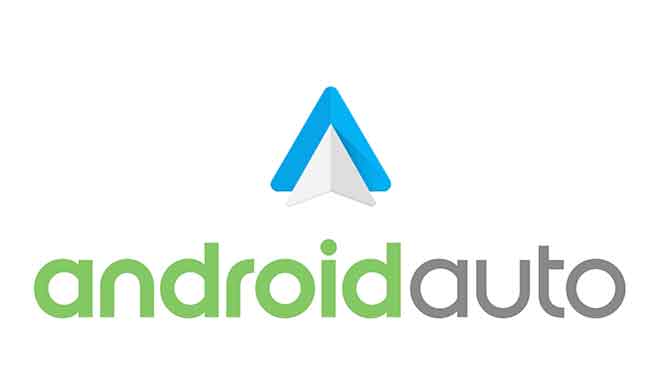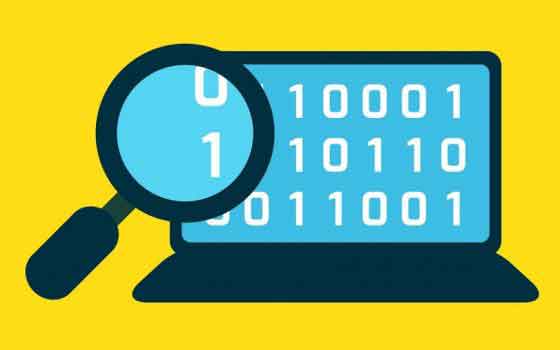Как слушать радио в Google Home
Одна из удивительных особенностей Google Home в том, что вы можете использовать его для прослушивания радио, музыки или вашего любимого подкаста. И сделать это проще, чем вы думаете. Лучше всего то, что вы можете получить доступ к своей любимой радиостанции с помощью голосовой команды.
Фактически, вы можете управлять Google Home Radio с помощью голоса: вы можете переключать станции, уменьшать громкость и даже выключать радио. Таким образом, в этом нет необходимости.
Как слушать радио в Google Home?
Первый логичный вопрос, который приходит в голову, – нужно ли загружать приложение для прослушивания радио в Google Home. Ответ – нет. Все четыре устройства Google Home (Home Hub, Home Mini, Home Max и Home среднего уровня) оснащены TuneIn. Нет необходимости настраивать приложение; вам просто нужно активировать его своим голосом.
Все, что вам нужно сделать, это сказать: «Окей, Google, включи Radio Kiss Kiss». Конечно, вы можете заменить Kiss Kiss любой радиостанцией, которую хотите слушать. Даже если вы не знаете точное имя, все равно произнесите его, и Google Home попытается его распознать. Как вариант, вы можете сказать частоту канала, например: «Окей, Google, играй 98,5!».
Программы для Windows, мобильные приложения, игры - ВСЁ БЕСПЛАТНО, в нашем закрытом телеграмм канале - Подписывайтесь:)
Выключить радио еще проще. Все, что вам нужно сделать, это сказать: «Окей, Google, выключи радио!» и позвольте Google Home творить чудеса.
Примечание. Google Home доступен не на всех языках. Если вы хотите послушать зарубежную радиостанцию с экзотическим названием, ей, возможно, будет сложно вас понять. Важно произносить название станции на английском языке, хотя это может быть неправильным способом произношения.
Смена радиостанций
Если вы знаете название станции, вы можете переключиться на другую станцию, пока радио все еще играет. Просто скажите: «Окей, Google, сыграй мне в Magic Soul!» или любую другую радиостанцию, которую вы хотите. Очень важно сказать это громко и четко, особенно на большой громкости.
Если ничего не происходит, не волнуйтесь. Вы можете сказать: «Окей, Google, пауза!» Когда радио остановится, вы можете повторить свой запрос. На этот раз нет шансов, что он тебя не понимает.
Дополнительный совет: если вы услышите новую песню, которая вам нравится, вы можете спросить Google: «Окей, Google, что это за песня?» Это намного быстрее и проще, чем гуглить и искать песню. Однако эта функция доступна не для всех радиостанций (это зависит от TuneIn, а не от Google).
Регулировка громкости
Как и все остальное, вы можете регулировать громкость своим голосом. Просто скажите: «Окей, Google, прибавь громкости!» или “Окей, Google, убавь громкость!” и сделаю так, как вы просите. Кроме того, вы можете установить масштаб громкости, как и при использовании обычных кнопок.
Вы можете сказать что-то вроде: «Окей, Google, установи громкость на четыре!» Или даже «Окей, Google, увеличь громкость на 20%!» Так просто!
Какие станции доступны?
Google сотрудничает с TuneIn, что означает, что вы можете слушать тысячи радиостанций в прямом эфире на Google Home. Здесь есть что-то на любой вкус: от музыки до новостей и спорта. Что бы вы обычно ни слушали, например, в машине, скорее всего, вы сможете найти это и в Google Home. Как уже упоминалось, у него также есть много международных радиостанций на разных языках.
Однако когда дело касается местных радиостанций, возникает проблема. Большинство местных радиостанций доступны в Google Home, но обязательно назовите их полное название. Если вы хотите послушать местное радио «Окей, Google, играй в Kiss Kiss Napoli», возможно, вам придется сказать «Окей, Google, сыграть в Kiss Kiss Napoli» или что-то в этом роде.
Google Home не может распознать, что вам нужна местная радиостанция, и будет воспроизводить вам основную радиостанцию с тем же названием, если вы не укажете это.
Есть ли другой способ включить?
Многие люди в восторге от идеи иметь возможность управлять устройствами в своем доме просто с помощью голоса. Вам не нужно вставать с дивана или прекращать работу, если вы занимаетесь уборкой или готовкой. Однако, если вы не один из этих людей, мы опасаемся, что вам может не понравиться Google Home Radio.
К сожалению, единственный способ слушать радио в Google Home – использовать голосовое управление. Нет кнопки, которую можно было бы нажать, чтобы сделать это вручную. Мы рекомендуем вам попробовать, прежде чем сдаваться. Может быть хорошей идеей попробовать это, когда вы один дома, чтобы вы могли больше узнать о том, как работает Google Home, без какого-либо давления со стороны кого-либо.
Слушайте потоковое радио на Google Home
Google Home также является отличным устройством для потоковой передачи музыки дома. Он совместим со Spotify и другими основными потоковыми сервисами. Все, что вам нужно сделать, это подключить Google Home к своему смартфону, и он автоматически получит доступ к вашим плейлистам. Просто скажите: «Окей, Google, сыграй в Тейлор Свифт!» или вы можете попросить конкретную песню.
Однако лучше всего спросить своего любимого певца, потому что, когда вы просите конкретную песню, Google Home предполагает, что вы хотите послушать только эту песню. Когда песня закончится, музыка остановится.
Одна из самых крутых особенностей Google Home заключается в том, что он может транслировать музыку, даже если у вас нет платных музыкальных сервисов. Вместо этого он будет использовать для этого YouTube. Для этого просто скажите «Окей, Google», а затем попросите песню, исполнителя или даже жанр, который вы хотите услышать! Пусть Google Home удивит вас, выбрав для вас песню.
Позвольте себе увлечься!
Google Home делает прослушивание музыки и радио настолько простым, что было бы стыдно не использовать эту функцию. Мы надеемся, что эта статья побудит вас использовать его чаще и максимально эффективно использовать его.
Вам нравится слушать радио в Google Home, когда вы дома? Какие твои любимые радиостанции? Дайте нам знать в комментариях ниже.
Программы для Windows, мобильные приложения, игры - ВСЁ БЕСПЛАТНО, в нашем закрытом телеграмм канале - Подписывайтесь:)